Ajoutez l’authentification à votre application Supabase
Notions de base sur Supabase
Supabase utilise la sécurité au niveau des lignes de Postgres (Row-Level Security) pour contrôler les permissions d'accès aux données. En termes simples, en créant des politiques de sécurité au niveau des lignes pour les tables de la base de données, nous pouvons restreindre et gérer qui peut lire, écrire et mettre à jour les données d'une table.
Supposons que vous ayez une table nommée "posts" dans votre base de données, avec le contenu suivant :

Le champ user_id dans la table représente l'utilisateur auquel chaque donnée de post appartient. Vous pouvez restreindre chaque utilisateur à n'accéder qu'à ses propres données de post en fonction du champ user_id.
Cependant, avant que cela puisse être mis en œuvre, Supabase doit être capable d’identifier l’utilisateur actuel accédant à la base de données.
Ajouter les données utilisateur aux requêtes Supabase
Grâce à la prise en charge des JWT par Supabase, lorsque notre application interagit avec Supabase, nous pouvons générer un JWT contenant les données utilisateur en utilisant le secret JWT fourni par Supabase. Nous utilisons ensuite ce JWT comme en-tête d’Authentification lors des requêtes. À la réception de la requête, Supabase vérifie automatiquement la validité du JWT et autorise l’accès aux données qu’il contient tout au long des processus suivants.
Tout d’abord, nous pouvons obtenir le secret JWT fourni par Supabase dans les “Paramètres du projet” du tableau de bord Supabase :
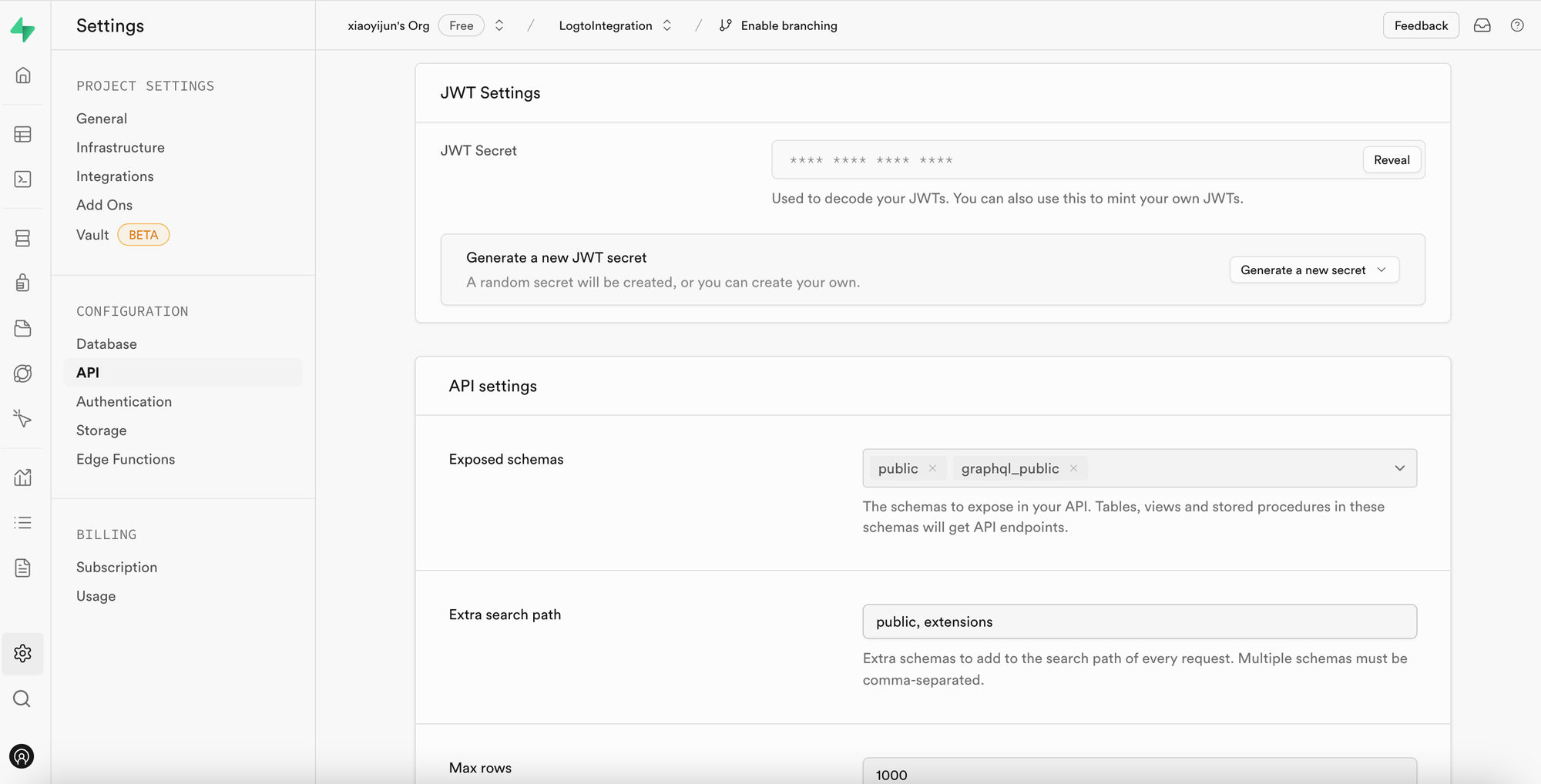
Ensuite, lorsque nous utilisons le SDK Supabase pour effectuer des requêtes vers Supabase, nous utilisons ce secret pour générer notre JWT et l’attacher comme en-tête d’Authentification à la requête. (Veuillez noter que ce processus se déroule dans le service backend de votre application, et que le secret JWT ne doit jamais être exposé à des tiers).
import { createClient } from '@supabase/supabase-js';
import { sign } from 'jsonwebtoken';
/
* Remarque :
* Vous pouvez trouver SUPABASE_URL, SUPABASE_ANON_KEY au même endroit que le secret JWT.
*/
const SUPABASE_URL = process.env.SUPABASE_URL;
const SUPABASE_ANON_KEY = process.env.SUPABASE_ANON_KEY;
const SUPABASE_JWT_SECRET = process.env.SUPABASE_JWT_SECRET;
export const getSupabaseClient = (userId) => {
const jwtPayload = {
userId,
};
const jwt = sign(jwtPayload, SUPABASE_JWT_SECRET, {
expiresIn: '1h', // Juste pour la démonstration
});
const client = createClient(SUPABASE_URL, SUPABASE_ANON_KEY, {
global: {
headers: {
Authorization: `Bearer ${jwt}`,
},
},
});
return client;
};
Ensuite, rendez-vous dans l’éditeur SQL du tableau de bord Supabase et créez une fonction pour récupérer le userId transmis dans la requête :
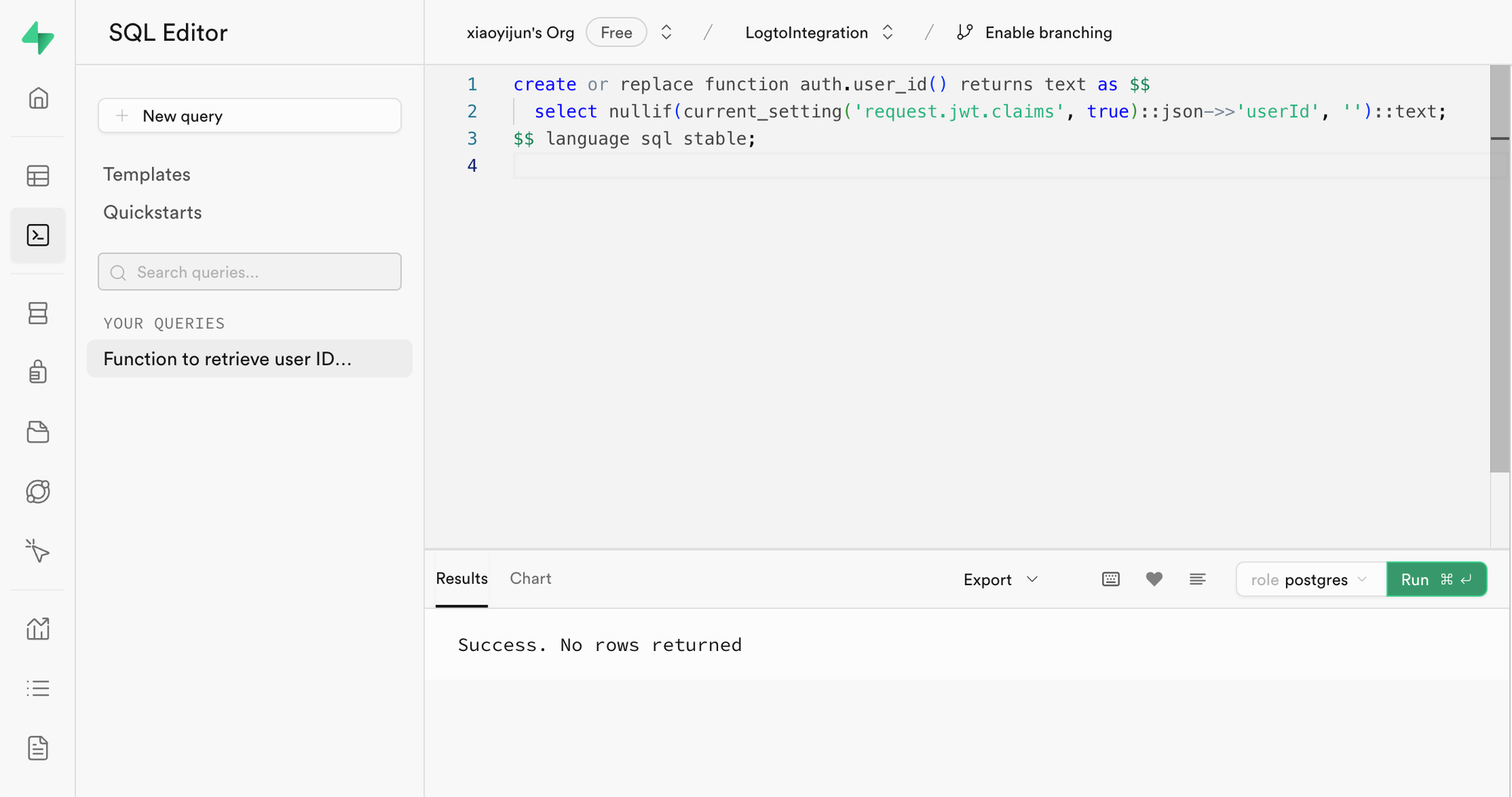
Le code utilisé dans l’image est le suivant :
create or replace function auth.user_id() returns text as $$
select nullif(current_setting('request.jwt.claims', true)::json->>'userId', '')::text;
$$ language sql stable;
Comme le montre le code, dans Supabase, vous pouvez récupérer la charge utile du JWT que nous générons en appelant request.jwt.claims. Le champ userId à l’intérieur de la charge utile est la valeur que nous avons définie.
Avec cette fonction, Supabase peut déterminer l’utilisateur qui accède actuellement à la base de données.
Créer une politique de sécurité au niveau des lignes
Ensuite, nous pouvons créer une politique de sécurité au niveau des lignes pour restreindre chaque utilisateur à n’accéder qu’à ses propres données de post en fonction du champ user_id dans la table posts.
- Rendez-vous sur la page Éditeur de table dans le tableau de bord Supabase et sélectionnez la table posts.
- Cliquez sur "Ajouter une politique RLS" en haut de la table.
- Dans la fenêtre qui s’affiche, cliquez sur "Créer une politique".
- Saisissez un nom de politique et choisissez la commande de politique SELECT.
- Dans le bloc
usingdu code ci-dessous, saisissez :
auth.user_id() = user_id
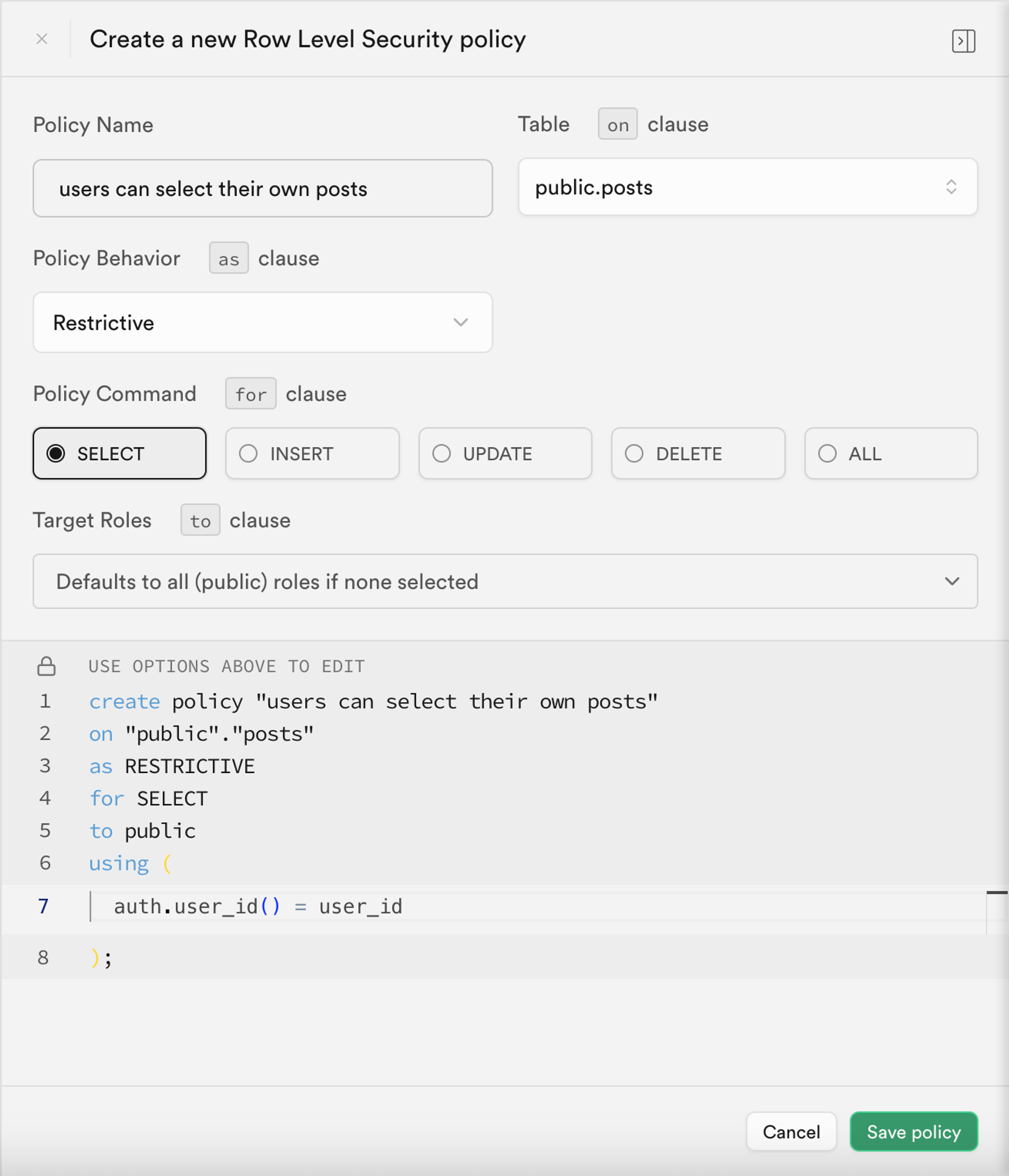
En tirant parti de telles politiques, le contrôle d’accès aux données dans Supabase est assuré.
Dans des applications réelles, vous créeriez diverses politiques pour restreindre les actions des utilisateurs telles que l’insertion et la modification de données. Cependant, cela dépasse le cadre de cet article. Pour plus d’informations sur la sécurité au niveau des lignes (RLS), veuillez consulter Sécurisez vos données avec la sécurité au niveau des lignes de Postgres.
Processus d’intégration de base avec Logto
Comme mentionné précédemment, puisque Supabase utilise la RLS pour son contrôle d’accès, la clé de l’intégration avec Logto (ou tout autre service d’authentification) réside dans l’obtention de l’identifiant utilisateur de l’utilisateur autorisé et son envoi à Supabase. L’ensemble du processus est illustré dans le diagramme ci-dessous :
Ensuite, nous expliquerons comment intégrer Logto avec Supabase en nous basant sur ce diagramme de processus.
Intégration Logto
Logto propose des guides d’intégration pour divers frameworks et langages de programmation.
En général, les applications construites avec ces frameworks et langages appartiennent à des catégories telles que les applications natives, les SPA (applications monopage), les applications web traditionnelles et les applications M2M (machine à machine). Vous pouvez consulter la page Démarrages rapides Logto pour intégrer Logto à votre application en fonction de la pile technologique que vous utilisez. Ensuite, suivez les instructions ci-dessous pour intégrer Logto à votre projet selon le type de votre application.
Application native ou SPA
Les applications natives et les SPA s’exécutent toutes deux sur votre appareil, et les identifiants (jeton d’accès) obtenus après la connexion sont stockés localement sur votre appareil.
Par conséquent, lors de l’intégration de votre application avec Supabase, vous devez interagir avec Supabase via votre service backend car vous ne pouvez pas exposer d’informations sensibles (comme le secret JWT de Supabase) sur l’appareil de chaque utilisateur.
Supposons que vous construisiez votre SPA avec React et Express. Vous avez intégré Logto à votre application en suivant le Guide Logto React SDK (vous pouvez consulter le code dans notre exemple react). De plus, vous avez ajouté la validation du jeton d’accès Logto à votre serveur backend selon le guide valider les jetons d’accès.
Ensuite, vous utiliserez le jeton d’accès obtenu depuis Logto pour demander les données utilisateur à votre serveur backend :
import { useLogto } from '@logto/react';
import { useState, useEffect } from 'react';
import PostList from './PostList';
const endpoint = '<https://www.mysite.com/api/posts>';
const resource = '<https://www.mysite.com/api>';
function PostPage() {
const { isAuthenticated, getAccessToken } = useLogto();
const [posts, setPosts] = useState();
useEffect(() => {
const fetchPosts = async () => {
const response = await fetch(endpoint, {
headers: {
Authorization: `Bearer ${await getAccessToken(resource)}`,
},
});
setPosts(response.json());
};
if (isAuthenticated) {
void fetchPosts();
}
}, [isAuthenticated, getAccessToken]);
return <PostList posts={posts} />;
}
export default PostPage;
Dans votre serveur backend, vous avez déjà extrait l’identifiant de l’utilisateur connecté à partir du jeton d’accès à l’aide d’un middleware :
// auth-middleware.ts
import { createRemoteJWKSet, jwtVerify } from 'jose';
//...
export const verifyAuthFromRequest = async (ctx, next) => {
// Extraire le jeton
const token = extractBearerTokenFromHeaders(ctx.request.headers);
const { payload } = await jwtVerify(
token, // Le jeton Bearer brut extrait de l’en-tête de la requête
createRemoteJWKSet(new URL('https://<your-logto-domain>/oidc/jwks')), // générer un jwks à l’aide de jwks_uri obtenu depuis le serveur Logto
{
// émetteur attendu du jeton, doit être émis par le serveur Logto
issuer: 'https://<your-logto-domain>/oidc',
// audience attendue du jeton, doit être l’indicateur de ressource de l’API actuelle
audience: '<your request listener resource indicator>',
}
);
// si vous utilisez RBAC
assert(payload.scope.includes('some_scope'));
// logique personnalisée de la charge utile
ctx.auth = {
userId: payload.sub,
};
return next();
};
Vous pouvez maintenant utiliser la fonction getSupabaseClient décrite ci-dessus pour attacher le userId au JWT utilisé dans les requêtes ultérieures vers Supabase. Vous pouvez également créer un middleware pour créer un client Supabase pour les requêtes qui doivent interagir avec Supabase :
export const withSupabaseClient = async (ctx, next) => {
ctx.supabase = getSupabaseClient(ctx.auth.userId);
return next();
};
Dans le flux de traitement suivant, vous pouvez directement appeler ctx.supabase pour interagir avec Supabase :
const fetchPosts = async (ctx) => {
cosnt { data } = await ctx.supabase.from('posts').select('*');
return data;
}
Dans ce code, Supabase ne retournera que les données de post appartenant à l’utilisateur actuel en fonction des politiques définies précédemment.
Application web traditionnelle
La principale différence entre une application web traditionnelle et une application native ou SPA est qu’une application web traditionnelle rend et met à jour les pages uniquement sur le serveur web. Par conséquent, les identifiants utilisateur sont gérés directement par le serveur web, tandis que dans les applications natives et les SPA, ils résident sur l’appareil de l’utilisateur.
Lors de l’intégration de Logto avec une application web traditionnelle dans Supabase, vous pouvez directement récupérer l’identifiant de l’utilisateur connecté depuis le backend.
Prenons l’exemple d’un projet Next.js : après avoir intégré Logto à votre projet en suivant le Guide Next.js SDK, vous pouvez utiliser le SDK Logto pour récupérer les informations utilisateur et construire le JWT correspondant pour interagir avec Supabase.
import { getLogtoContext } from '@logto/next-server-actions';
import { logtoConfig } from '@/logto';
import { getSupabaseClient } from '@/utils';
import PostList from './PostList';
export default async function PostPage() {
const { cliams } = await getLogtoContext(logtoConfig);
// La valeur `sub` dans `cliams` est l’identifiant utilisateur.
const supabase = getSupabaseClient(cliams.sub);
const { data: posts } = await supabase.from('posts').select('*');
return <PostList posts={posts} />;
}
Application machine à machine
Le mode machine à machine (M2M) est souvent utilisé lorsque votre application doit communiquer directement avec des serveurs de ressources, comme un service statique qui récupère les posts quotidiens, etc.
Vous pouvez utiliser le guide Machine à machine : Auth avec Logto pour l’authentification des applications machine à machine. L’intégration entre Supabase et les applications machine à machine est similaire à celle des applications natives et SPA (comme décrit dans la section "Application native ou SPA"). Elle consiste à obtenir un jeton d’accès depuis Logto puis à le valider via une API backend protégée.
Cependant, il est important de noter que les applications natives et SPA sont généralement conçues pour les utilisateurs finaux, donc l’identifiant utilisateur obtenu représente l’utilisateur lui-même. Cependant, le jeton d’accès pour les applications machine à machine représente l’application elle-même, et le champ sub dans la charge utile du jeton d’accès est l’identifiant client de l’application M2M, et non un utilisateur spécifique. Par conséquent, lors du développement, il est crucial de distinguer quelles données sont destinées aux applications M2M.
De plus, si vous souhaitez qu’une application M2M spécifique accède à Supabase au nom de l’ensemble du service pour contourner les restrictions RLS, vous pouvez utiliser le secret service_role de Supabase pour créer un client Supabase. Cela est utile lorsque vous souhaitez effectuer des tâches administratives ou automatisées nécessitant un accès à toutes les données sans être limité par les politiques de sécurité au niveau des lignes définies pour chaque utilisateur.
Le secret service_role se trouve au même endroit que le secret JWT :
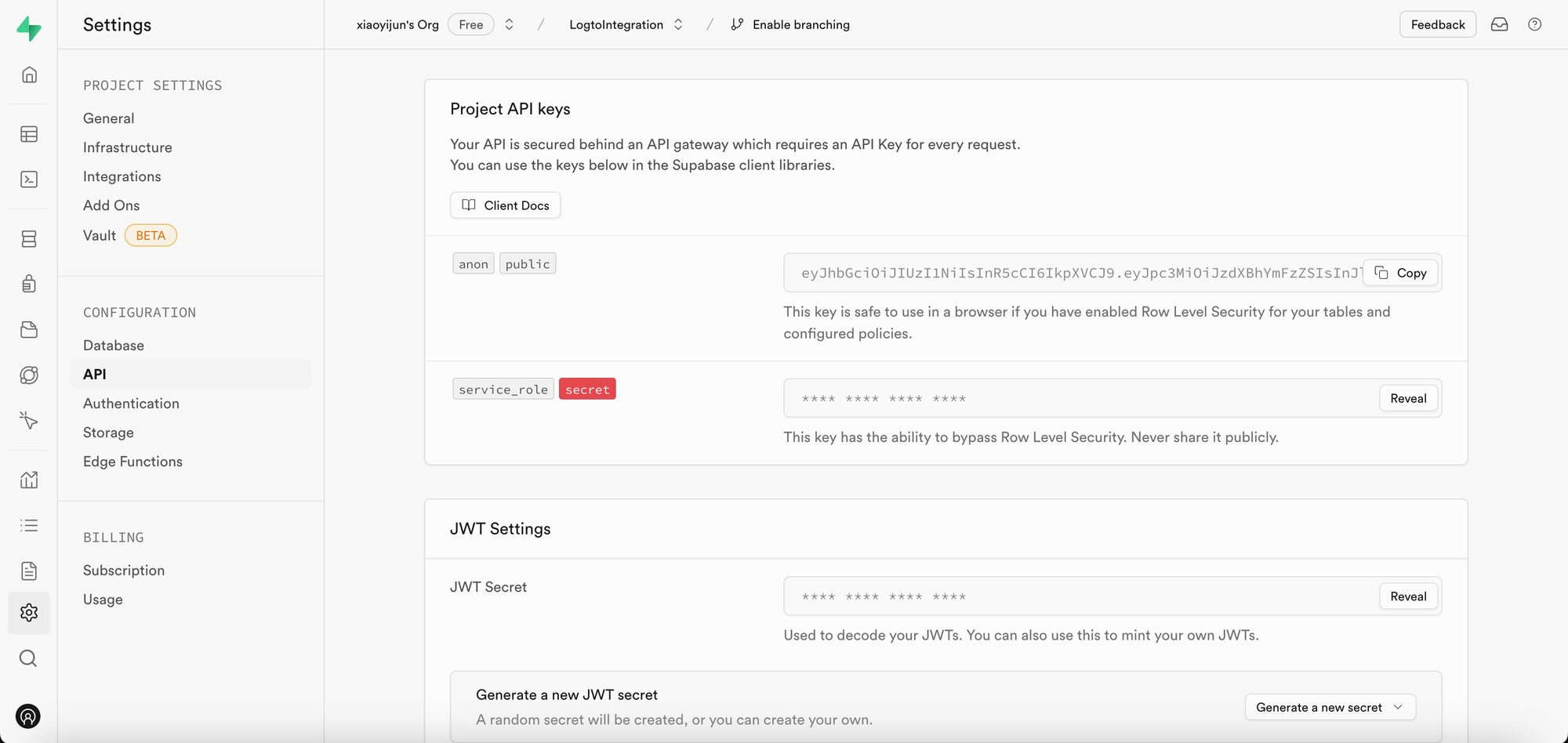
Lors de la création d’un client Supabase, utilisez le secret service_role, ce client pourra alors accéder à toutes les données de la base de données :
import { createClient } from '@supabase/supabase-js';
// ...
const SUPABASE_SERVICE_ROLE_SCRET = process.env.SUPABASE_SERVICE_ROLE_SCRET;
const client = createClient(SUPABASE_URL, SUPABASE_SERVICE_ROLE_SCRET, {
// ...options
});